界面预览图:

iGameZone Ⅱ是七彩虹对于iGame系列开发的的一个多功能显卡超频软件。
igamezone 2是七彩虹显卡超频软件的第二代,适用于现在所有的七彩虹Nvidia显卡,可以监控显卡的核心频率、风扇转速、温度、现存频率、显存使用率与GPU使用率,并可通过调节显卡的核心频率、风扇转速、核心电压、显存频率、目标功耗与最大温度来实现显卡的超频功能,此外,如果你的七彩虹显卡有RGB LED信仰灯,您还可以通过igamezone 2软件设置RGB灯效。
现在像GeForce 10系列,GeForce 900系列,GeForce 700系列,GeForce 600系列,GeForce 500系列,GeForce 400系列,GeForce 200系列,GeForce 20系列,GeForce 16系列都支持使用igamezone 2显卡超频软件进行超频设置。
最新的iGameZone II支持win7/win8/win10 32位系统、64位系统。

igamezone 2 七彩虹显卡超频软件功能特点:
1、支持查看英伟达显卡的各项基本信息,查看显存位宽、显存带宽、显存类型、显存大小、核心频率、显存频率、自定义核心频率、自定义显存频率、BIOS版本号等参数信息。
2、调节选项,iGameZone II支持对核心频率、核心电压、显存频率、目标功耗等参数选项进行调节,从而提升显卡性能。
3、监控窗口,支持对核心频率、风扇转速、温度、显存频率、显存使用率、GPU使用率进行监控。
4、核心频率监控,您可以对核心频率进行监控与查看,并支持以图表进行显示。
5、LCD控制设置,支持自动切换与手动切换两种不同的模式。
6、LED换光方案,支持单色呼吸、单色常亮、多色呼吸多色常亮,并支持组定义设置颜色。
7、支持对核心频率、核心温度、显存占用率进行全面的检测与监控。
用igamezone 2七彩虹超频软件设置风扇转速教程:
1、下载并安装igamezone 2七彩虹超频软件。
2、安装完后,打开IGAMEZONE软件,如果要调节风扇转速,请点击LED ZONE就可以调节了。
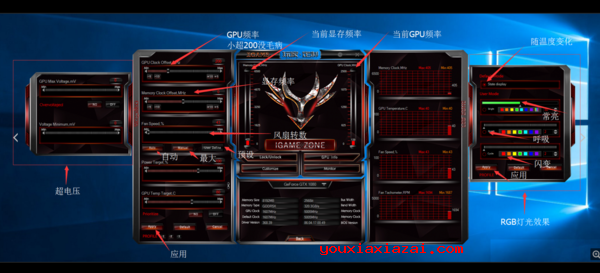
3、启用 手动风扇控制,这里您可以自行根据温度,设置对应的风扇转速。
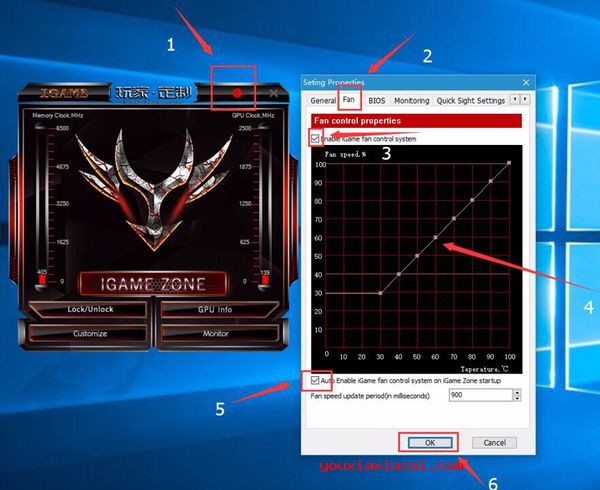
4、igamezone 2现在支持随系统自启动,自动调节风扇转速。
igamezone 2七彩虹超频软件调节RGB信仰灯方法:
1、启动iGame-Zone,打开Monitor选项,点击在最右方的LED ZONE即可弹出RGB信仰灯的调试选项。

2、新一代iGame-Zone 2软件内包含有4大模式:默认模式、单色常亮模式、多色呼吸模式、多色循环模式。默认模式在待机P8状态下为绿色呼吸状态,运行3D程序P0状态下橙色呼吸,满载且温度超过预设状态下红色呼吸、频率加快;单色常亮模式为单击色块进行颜色选择,双击第八个色块进行颜色自定义选择,上方颜色条为亮度,可自定义;多色呼吸模式的颜色显示的数量上限为7色,单击色块进行颜色选择,以点击色块的顺序进行呼吸显示,双击色块可进行颜色自定义选择,上方虚线条为呼吸频率,可自定义;多色循环模式颜色显示的数量上限为7色,单击色块进行颜色选择,以点击色块的顺序进行循环显示,双击色块可进行颜色自定义选择,上方虚线条为显示频率,可自定义。
猜您需要
- 下载地址
-
1、如果下载地址无法下载,请多试几个下载地址!不知道如何安装及使用方法时,请看官方网站或百度一下安装方法与使用教程。
2、为了保证您使用最快下载速度下载,请使用迅雷等下载工具下载。如果下载后出现不能解压,请安装winrar等解压缩包软件!
3、如果下载的压缩包文件需要解压密码,解压密码(红字):www.youxiaxiazai.com
4、本站不提供该下载软件的破解版,注册密钥,激活码,注册机,注册码,序列号,破解补丁等相关破解信息下载以及咨询!


